Regneark brukes til å legge inn både numerisk og tekstinformasjon. De kan opprettes i forskjellige programmer, for eksempel MS Excel, MS Word. For å plassere en tabell på flere sider, bruk tabellbruddfunksjonen.
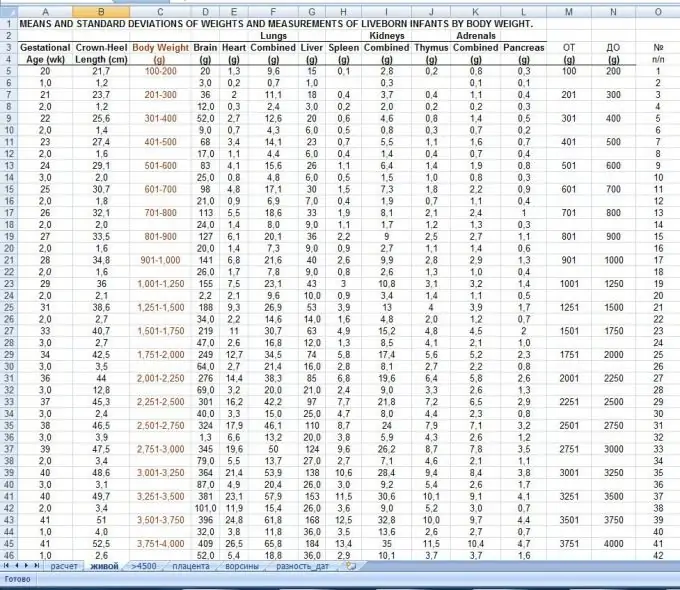
Det er nødvendig
- - en datamaskin;
- - installert MS Office-programvarepakke.
Bruksanvisning
Trinn 1
Start MS Word for å bryte tabeller. For å gjøre dette må du først opprette en tabell. Gå til Tabell-menyen hvis programmet er før 2007, eller til Sett inn-menyen hvis Office er 2007 eller senere. Velg deretter elementet "Legg til tabell", velg antall rader og kolonner. Det er også en annen måte å legge til en tabell på: Velg bare ønsket antall celler i en spesiell knapp på verktøylinjen.
Steg 2
Deretter fyller du ut tabellen med informasjon. For å dele en tabell på flere sider, klipp ut cellene du vil overføre til en annen side, plasser markøren på slutten av den gjenværende tabellen, utfør kommandoen "Sett inn" - "Bryt" - "Start ny side". Deretter setter du inn de kuttede cellene på en ny side.
Trinn 3
Angi innstillinger for tabelloverskrift før du deler den. Denne funksjonen kopierer toppteksten til hver nye side. For å gjøre dette, velg tabelloverskrift (kolonnenavn). I Office 2007 åpner du hurtigmenyen, velger "Egenskaper" -kommandoen, går til "Rad" -fanen og merker av i boksen ved siden av "Gjenta som tittel på hver side". Hvis du har Office 2003 og under, velger du Tabell-menyen og velger alternativet Overskrifter. Etter det vil tabellen med pause ha en tittel på hver neste side.
Trinn 4
Sett et tabellbrudd i Excel, for å gjøre dette, opprett et regneark, plasser markøren i cellen du vil ha sist før du bryter tabellen, og gå deretter til "Sideoppsett" -fanen, hvis du har Office 2007, og velg " Break ", kryss av der i boksen ved siden av Insert Side Break. I tidligere versjoner av programmet, velg en rad for å dele tabellen, gå til "Sett inn" -menyen og velg riktig kommando.
Trinn 5
Lag en tabellpause i Open Office Calc, en analog av MS Excel, for dette lager du et regneark, plasser markøren i cellen som vil være den siste i denne tabellen, velg "Tabell" -menyen, og klikk deretter på "Delt tabell" "kommando.






